- Наредба за наредбе може вам помоћи при рјешавању ове врсте проблема. Више информација о командној линији можете пронаћи у овом детаљу чланак.
- Грешке на плавом екрану смрти (БСОД) су врло проблематичне, зато вам препоручујемо да посетите нашу посвећено чвориште да се нађе решење.
- Ако не можете да поправите Виндовс алатком за решавање проблема, можете испробати једно од ових алати за решавање проблема.
- За више исправки грешака у систему Виндовс посетите наш наменски Страница са грешкама у оперативном систему Виндовс 10.
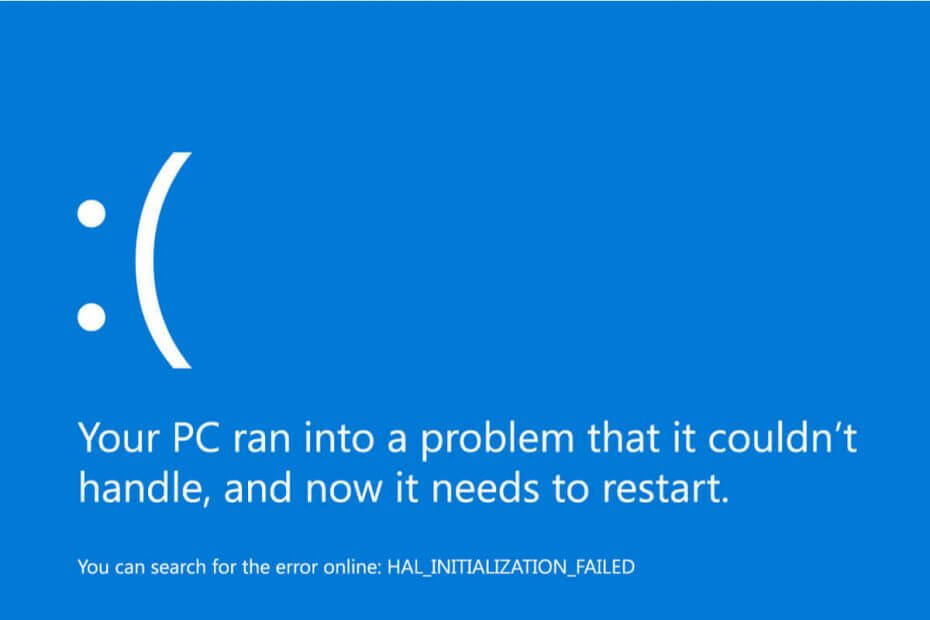
Овај софтвер ће одржавати и покретати управљачке програме, чиме ће се заштитити од уобичајених рачунарских грешака и квара хардвера. Проверите све своје управљачке програме у 3 једноставна корака:
- Преузмите ДриверФик (верификована датотека за преузимање).
- Кликните Покрените скенирање да бисте пронашли све проблематичне управљачке програме.
- Кликните Ажурирај управљачке програме да бисте добили нове верзије и избегли кварове у систему.
- ДриверФик је преузео 0 читаоци овог месеца.
Проблеми са инсталацијом су прилично чести, не само за велика ажурирања за Виндовс 10, али и за редовне. Дефинитивно најнеугоднији проблем на који сте могли наићи приликом инсталирања исправке је БСОД, што је управо био случај код неких корисника Виндовс 10-а.
Судећи по броју жалби, чини се да проблем са БСОД-овима мучи многе кориснике који су покушали да ажурирају своје системе на Виндовс 10.
Иако је проблем прилично озбиљан и врло досадан, Мицрософт још увек није ништа рекао о томе, па ће корисници морати сами да пронађу решење.
Ако сте наишли на БСОД док смо покушавали да инсталирамо Виндовс 10, припремили смо неколико решења која би вам заиста могла бити од користи, па их погледајте у наставку.
Како могу да поправим БСОД током ажурирања оперативног система Виндовс 10?
1. Искључите антивирус
Знамо да је ово универзално, основно решење за већину проблема са Виндовс 10, које заправо није толико корисно. Међутим, ово је засад једино потврђено решење проблема са БСОД-овима током ажурирања.
Један од најпопуларнијих антивирусних програма, Аваст Антивирус заправо узрокује БСОД-ове онима који покушавају да инсталирају Виндовс 10.
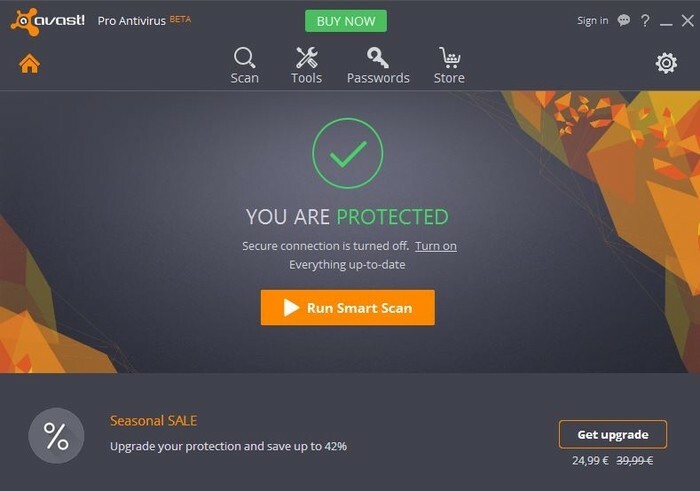
Аваст је препознао проблем, највише због великог броја жалби на својим форумима, и објавио је исправку за овај проблем.
Дакле, оно што треба да урадите је да деинсталирате Аваст Антивирус (ако не можете нормално да га деинсталирате, преузмите Авастцлеар), ажурирајте свој рачунар на најновију верзију, а затим поново инсталирајте Аваст, али обавезно преузмите најновију, ажурирану верзију.
Чак и ако не користите Аваст, али и даље примате БСОД-ове док покушавате да ажурирате рачунар, учините исто са тренутним антивирусни софтвер.
Белешка: Постоји још неколико софтверских апликација које могу створити сличне проблеме (Даемон Тоолс, Алцохол 120, ПоверИсо итд.). Ако горње решење не реши ваш проблем, можда ћете желети да деинсталирате неке од поменутих апликација.
2. Покрените СФЦ скенер
- Унесите следећу команду и притисните Ентер
- Десни клик на Мени Старт дугме и изаберите Командна линија (Админ)
- сфц / сцаннов
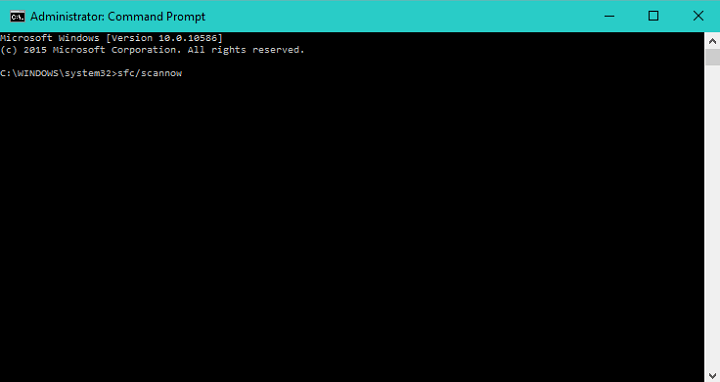
- сфц / сцаннов
- Сачекајте да се поступак заврши (може потрајати, јер ће скенирати читав ваш систем на грешке)
- Поново покрените свој рачунар
СФЦ скенер је сопствени дијагностички алат за Виндовс 10 који се обично препоручује када се корисници суочавају са разним системским проблемима, па би у овом случају могао бити од помоћи.
Ако имате проблема са приступом командној линији као администратор, онда боље проучите овај водич.
3. Онемогућите Блуетоотх уређаје
У претходним верзијама Виндовс 10, Блуетоотх уређаји су обично узроковали овај проблем корисницима. Дакле, то би могао да буде случај и са најновијим Виндовсом 10.
Да бисте били сигурни да је са вашим рачунаром све у реду, покушајте да онемогућите све своје Блуетоотх уређаје. Не заборавите да проверите и своју периферну опрему.
4. Ажурирајте управљачке програме
Иако управљачки програми вероватно нису узрок овог проблема, неће штетити ако се побрините да су сви управљачки програми ажурирани. Заправо, проблем може настати само ако неки од ваших управљачких програма нису компатибилни са Виндовс 10 и спречава га да се инсталира.
Иди на Менаџер уређаја, уверите се да су сви управљачки програми ажурни и ажурирајте све управљачке програме којима је потребан. Такође препоручујемо независни алат (100% сигуран и тестиран од нас) за аутоматско преузимање свих застарелих управљачких програма на ваш рачунар.
 Управљачки програми су неопходни за ваш рачунар и све програме које свакодневно користите. Ако желите да избегнете падове, замрзавања, грешке, заостајање или било које друге проблеме, мораћете да их редовно ажурирате.Стална провера да ли постоје ажурирања управљачких програма захтева пуно времена. Срећом, можете да користите аутоматизовано решење које ће сигурно проверавати да ли постоје нова ажурирања и примењивати их с лакоћом, и зато вам топло препоручујемо ДриверФик.Следите ове једноставне кораке за безбедно ажурирање управљачких програма:
Управљачки програми су неопходни за ваш рачунар и све програме које свакодневно користите. Ако желите да избегнете падове, замрзавања, грешке, заостајање или било које друге проблеме, мораћете да их редовно ажурирате.Стална провера да ли постоје ажурирања управљачких програма захтева пуно времена. Срећом, можете да користите аутоматизовано решење које ће сигурно проверавати да ли постоје нова ажурирања и примењивати их с лакоћом, и зато вам топло препоручујемо ДриверФик.Следите ове једноставне кораке за безбедно ажурирање управљачких програма:
- Преузмите и инсталирајте ДриверФик.
- Покрените апликацију.
- Сачекајте да ДриверФик открије све ваше неисправне управљачке програме.
- Софтвер ће вам сада показати све управљачке програме који имају проблема, а ви само требате да изаберете оне које бисте желели да поправе.
- Сачекајте да ДриверФик преузме и инсталира најновије управљачке програме.
- Поново покренути рачунару да би промене ступиле на снагу.

ДриверФик
Возачи више неће стварати проблеме ако данас преузмете и користите овај моћни софтвер.
Посетите сајт
Изјава о одрицању одговорности: овај програм треба надоградити са бесплатне верзије да би извршио неке одређене радње.
5. Инсталирајте исправку ручно
Ако ниједно од горе наведених решења није помогло, можда је најбоље решење извршити чисту инсталацију или ручно инсталирати исправку.
Мицрософт објавио ИСО датотеке истог дана када је почело да избацује најновије ажурирање, тако да нећете имати проблема са стварањем покретачки медиј са Виндовс 10.
То би требало бити све. Као што смо рекли на почетку чланка, већину БСОД проблема узрокује Аваст антивирус.
Међутим, чак и ако на рачунару немате инсталиран Аваст, друга решења могу решити проблем, све у зависности од ваше ситуације и узрока проблема.
Ако имате питања или сугестије, јавите нам у коментарима испод.


![ФИКС: Референце_би_поинтер БСоД грешка [Провера грешке 0к18]](/f/77fb2b83ec963617d32d3d1f48a2852e.png?width=300&height=460)